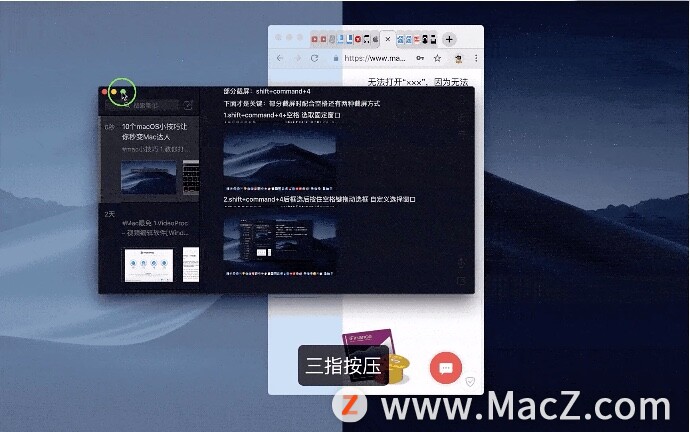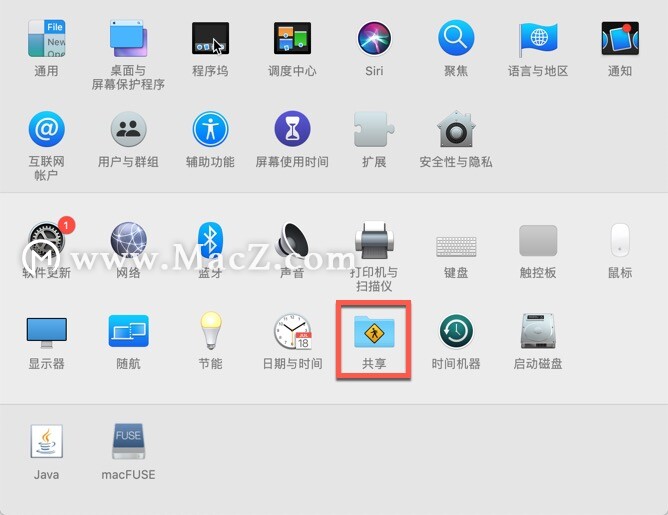日常办公中,需要快速直观的创建快捷方式或者查看一些图片的信息,今天总结了一下小技巧,让您更高效的获取需要的信息,一起走着~~
1、如何快速查看图片的EXIF信息?
教大家一个不用第三方软件的方法。
只要在访达里使用「画廊」的显示方式。然后在右侧就会显示当前这张图片的比如尺寸、分辨率、拍摄设备、参数、位置等等非常全的信息,一览无余。

如果在点选一张图片后右键【显示简介】或者按快捷键 command i,也会显示图片的一部分信息。

2、如何显示 Mac 文件夹的路径?
打开「访达」,然后点上面的菜单栏,选择「显示」-「显示路径栏」,然后路径栏就会显示在访达窗口底部。


Pixelmator Pro 教程「123」,如何在 Pixelmator Pro 中应用雪花效果?
欢迎观看 Pixelmator Pro 教程,小编带大家学习 Pixelmator Pro 的基本工具和使用技巧,了解如何在 Pixelmator Pro 中应用雪花效果。
如果不想一直显示,可以在打开访达窗口时,按住 option 键,路径栏就会临时显示。松开 option 键,路径栏就会隐藏。
显示路径栏除了可以帮我们一眼看清当前文件或文件夹所在的位置,也可以在路径栏上点击任意层级,来直接跳转到这一层文件夹。
3、Mac上如何创建快捷方式?
Windows 上创建快捷方式的操作,在 Mac 中叫做「制作替身」。
只要在任意一个文件或着文件夹上点鼠标右键,然后选择「制作替身」

就会出现一个左下角带小箭头的「文件」,这个就是我们选的文件或者文件夹的替身,也就是快捷方式。

制作替身还有一个更简单的操作方法。只要同时按住 command 和 option 这两个键,然后拖拽一个文件或者文件夹,到另外一个位置,松开,就会在新位置制作替身。
除了给文件制作替身,也可以给文件夹、磁盘、甚至软件制作替身。
以上就是总结的一些mac使用的小技巧,更多软件技巧、咨询请关注mac.com!
PS新手教程-如何使用PS把婚纱照制作成欧美色调效果
如何使用PS把婚纱照制作成欧美色调效果?给大家介绍如何使用PS把婚纱照制作成欧美色调效果,一起来看看吧。